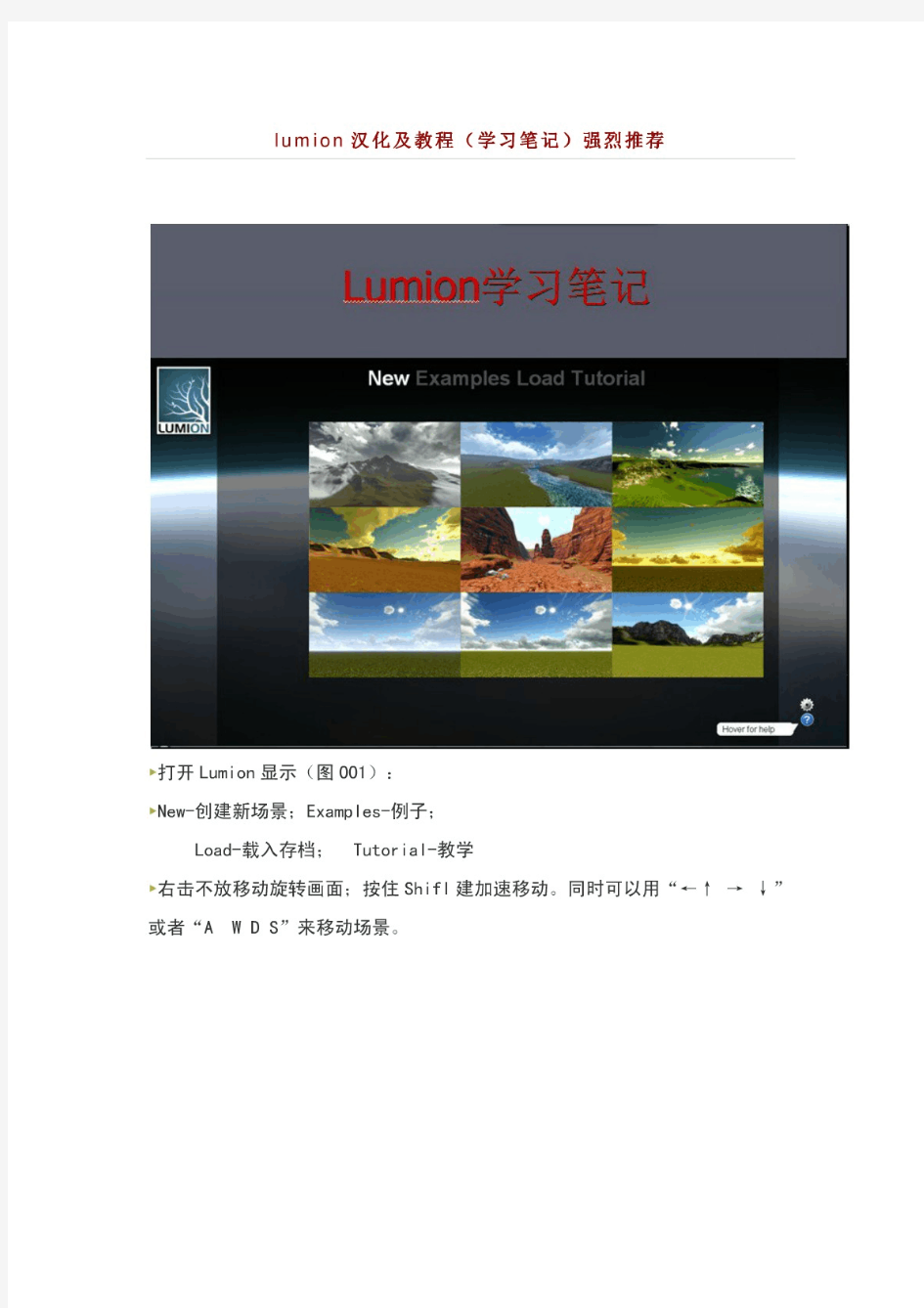
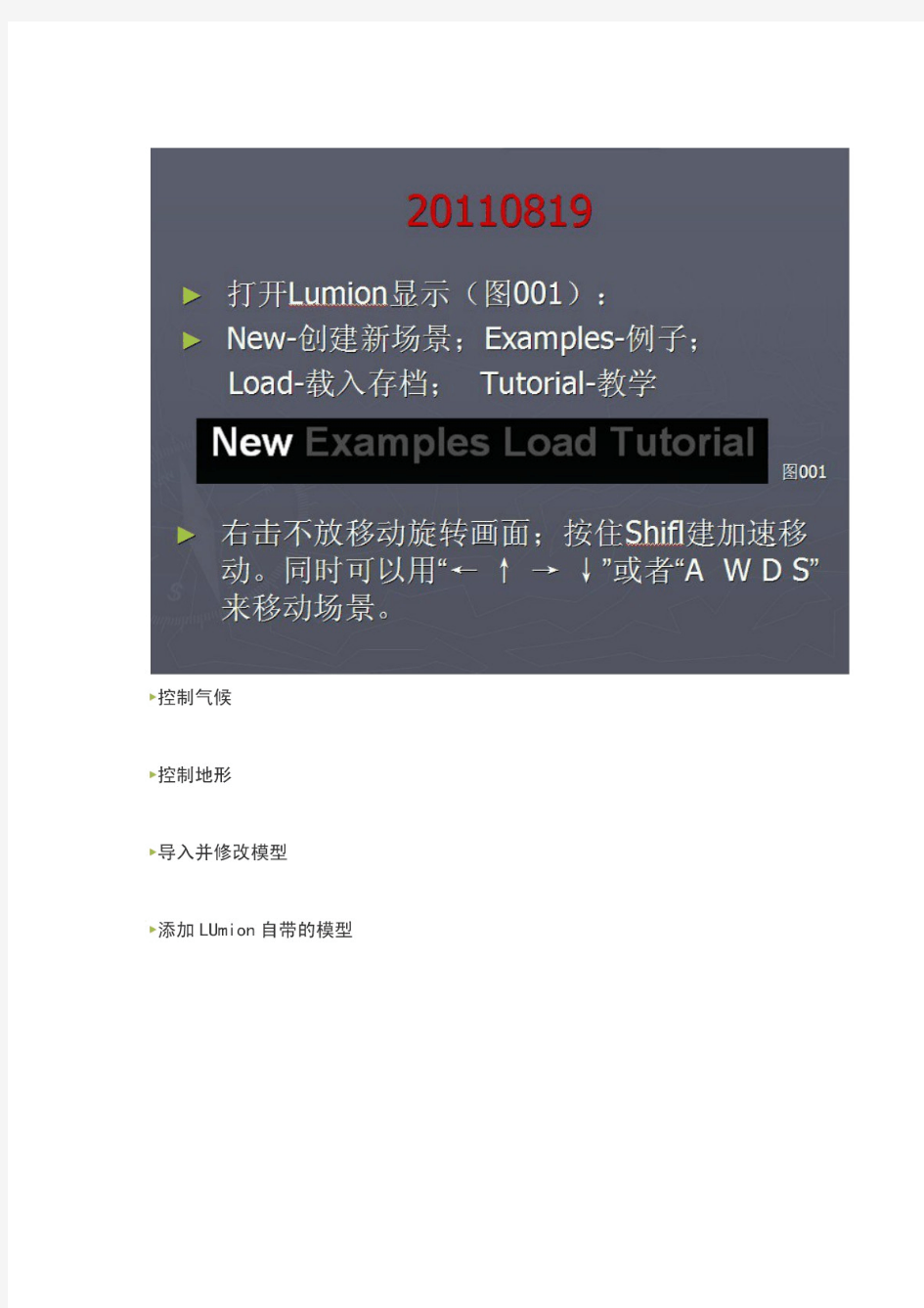
?打开Lumion显示(图001): ?New-创建新场景;Examples-例子; Load-载入存档; Tutorial-教学 ?右击不放移动旋转画面;按住Shifl建加速移动。同时可以用“←↑→↓”或者“A W D S”来移动场景。
?控制气候 ?控制地形 ?导入并修改模型 ?添加LUmion自带的模型
?Trees树木(植物)?Transport交通工具?Nature自然景观 ?Buildings建筑物?People人物 ?Misc其他混合分类
?Place Object放置对象:类别细分选择,如图005. ?Move Object移动对象:1.上下移动 2.旋转 3.水平移动,如图006. ?Trash Object删除对象:同物种被激活进行删除,其他物种不会激活删除。?Modify Object修改对象,如图007.
? 修改对象扩展菜单 ?Selection选择:如图008 ?Select All Similar选择同类 ?Layer图层 ?Select All Similar Category选择所有同种?Delete Selected删除选择 ?Deselect All取消所有选择 ?Deselect取消选择 ?Select选择 ?Position位置:如图009 ?Randomize随机
?Same rotation相同方向 ?Same height相同高度 ?Place on ground放置地上 ?Align对齐 ?Space间距 ? 将SU模型分图层导出成“.dae”格式——导入LU——全部取消选择状态下点移动——按住Ctrl键右击框选模型——点修改命令——点击弹出的修改按钮,展开菜单Position——点击对齐Align。?
特意在此开一个教学分贴本来想在置顶的集合贴中通过跟新完成方便大家交流但是随着图片文字视频在置顶集合贴里不断地更新那个帖子对于小水管的朋友很难进入了毕竟多图杀猫! 今天要提到的同样是容易被大家忽略的问题同样和上一贴中关于复制拷贝框选加选的CTRL键有关 大家可能会有一系列疑问比如如何调整焦距,天光,视频曝光度,雾气颜色,像素遮蔽强度,风力大小的问题,回答还是一如既往LUMION都为我们准备了只是大家容易忽略 首先注意下图 左下角四个选项卡大家都知道从上往下一次是天气地形景色导入模型导入组建(人车树等配景) 此时请注意在不同选项卡模式下按住CTRL 在左上角出现的新选项是不同的尤其注意比如上面的那张图我们在天气模式下得出的就是一系列重要的参数调节菜单,也是我们今天重要讨论的! 而当你切换到地形景色选项卡安CTRL左上角没有任何新菜单出现 而导入模型和导入组建两个选项卡下按住CTRL 左上角会出现图层菜单方便我们布景和对模型的隐藏显示操作 如下图
不过今天我们重要讲天气选项卡下CTRL 键调出来的一系列重要参数如下图 这里我们会看见最上面是 我来解释一下从左往右一共5个按钮 不要看漏最后那个小的 他们分别是光参数 特效参数 摄像机参数 云雾参数 还有就是最后那个小的但是很重要的“还原默认参数” 先看第一个 光参数 从上往下有几个调节钮 分别是天光亮度 日光强度 阴影范围 阴影强度 阴影色彩 第二个 特效参数 从上往下是 环境光像素遮蔽强度 环境光像素遮蔽范围 山体边缘岩石强度 风力大小 解释一下 前两个像素遮蔽简单的说 就是应该暗的的地方会更加暗 阴影效果更加明显 如果不能理解改特效的朋友请参考C4D 旁观者的技术贴https://www.doczj.com/doc/a515810431.html,/thread-63401-1-1.ht ml 感谢C4D 旁观者的研究 山体边缘岩石强度 如下图
Lumion快捷键 F1,F2,F3,F4设置精度 F9:远处的物体和树木完全显示切换 ctrl+f11:全屏和非全屏切换 H:高度变换 R:旋转旋转时按shift可以以45度为增量进行旋转 对设置好视角的页面保存:ctrl+数字键(修改后也用ctrl+数字键保存) 批量添加:选中素材按ctrl 随机调整大小:鼠标左键+z 选择多个物体:左键拖动+ctrl 添加选择集:左键拖动+ctrl+shift 复制:移动时按alt 移动时贴合地面:g 移动时贴合实体优先:f 移动时贴合除了植物以外的所有面(包括地形):ctrl+f 移动时保持现有高度,不贴合任何面:移动时按shift 一、lumion高级模式 如果你在设置中将显示【additional options(额外选项)】关掉,可通过按[CTRL] 将之显示出来。 在Weather 天气模式,会显示:照明、特效、摄像机、雾/云 在Import(导入)/Object(物体)模式,在窗口的左上侧显示五个图层图标 在Import(导入)/Object(物体)模式,在移动物体gizmosj时,会显示额外的旋转及等比缩放图标 在Movie 动画模式-> Save Movie保存动画:MP4或图像序列,2D或3D(立体影像)渲染,额外的边界框(这会增加渲染时间,但会消除在边界出产生的Godray/SSAO人工痕迹)。 二、选取、复制、移动及对齐物体 [CTRL] + 鼠标左键方形选区。 [ALT] + 移动,复制所选物体。 [Escape] 可使用鼠标直接拖动来移动物体,按[H] 可移动物体的高度,按[R] 可对物体进行旋转。
[G] 按下时,临时关掉捕捉。在移动或插入物体下按下[G] 可临时关掉对物体的捕捉。 [F] 按下进,在移动物体进,可将物体的方向与山坡的法线方向对齐,除树和植物除外。[CTRL] + [f] 在移动物体时,可将所选的单个物体与在其下面的物体的方向对齐。 [Shift] + 移动临时关掉捕捉。关掉捕捉会导致所移动的物体飘在空中或与其它物体重叠。 [CTRL] + 相同高度,使所选的物体与被单击的物体具有相同的高度。 按[CTRL] 选取物体-> Modify objects(修改物体) ->单击你想使所选物体继承其高度的物体的菜单图标-> Transformation(变换) -> Same height(等高) [CTRL] + 空格,同上。 三、保存摄像机设置 适用于【天气/山水/导入/物体】模式 [CTRL] + 1 至9,保存10个摄像机位置。 1 至9,载入所保存的对应的摄像机的位置。 四、高分辨率纹理贴图 适用于【导入模型】模式 [CTRL] + Reload button(重载按钮) Lumion将忽略内建的贴图尺寸并且尽量使模型的贴图尺寸接近其原始的贴图尺寸。假如你对导入的模型赋给了标准或灯光贴图材质,你所载入的贴图将会使用其原始的分辨率。 五、手动更新灯光及用于反射的天空立体贴图 适用于所有模式 [CTRL] + ; 手动更新天空立体贴图及照明(通常此贴图仅在你更新了在天气部分的天空/照明,才被更新)。 六导航栏 适用于:【天气/山水/导入/物体/动画模式(拍照)】模式